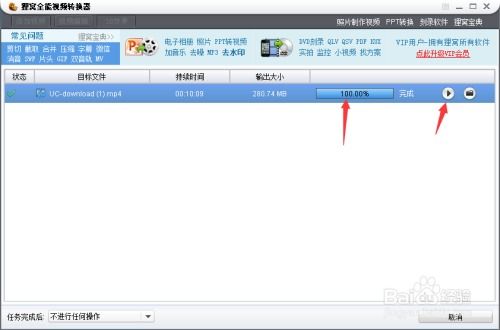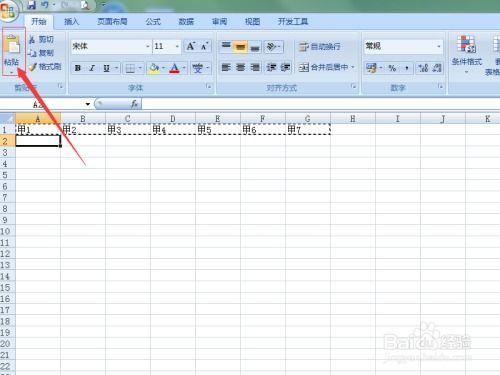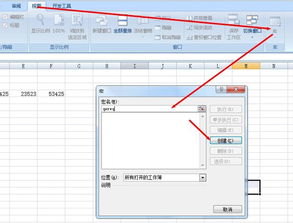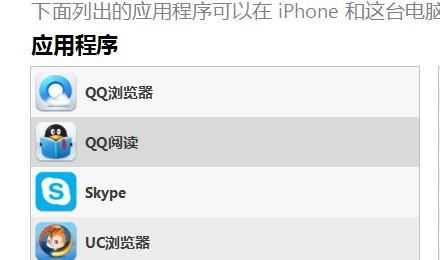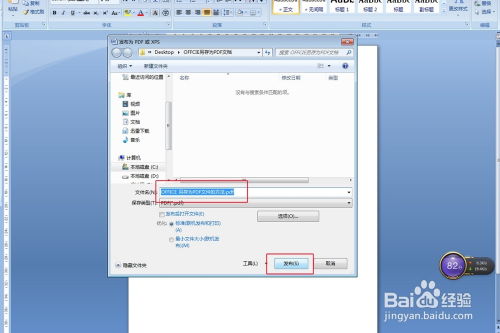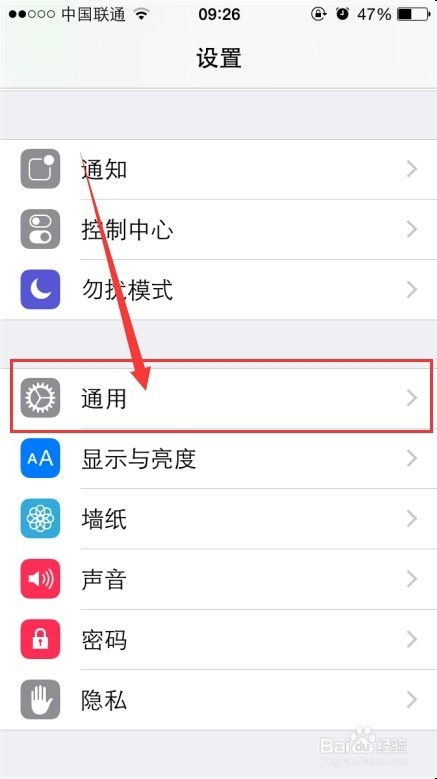Excel文件转换为TXT文本教程
在现代办公环境中,数据处理和文件格式转换是日常工作中不可或缺的一部分。EXCEL作为一种强大的电子表格软件,广泛应用于数据存储、分析和报表制作等领域。然而,在某些特定情境下,我们可能需要将EXCEL文件转换成TXT文本格式,以满足特定的数据处理需求或与其他系统的兼容性。本文将详细介绍如何将EXCEL转换成TXT,涵盖几种不同的方法,确保您能够轻松完成文件格式转换。
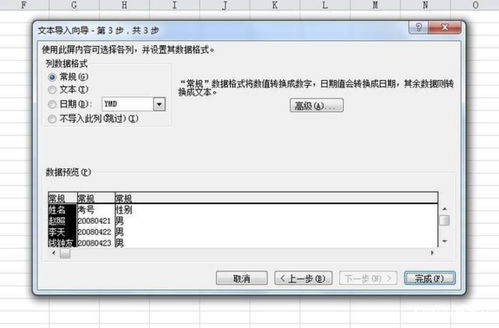
首先,最常见且直接的方法是利用EXCEL软件自带的“另存为”功能。这一方法适用于大多数用户,因为操作简便,无需额外安装软件。具体操作步骤如下:

1. 打开您需要转换的EXCEL文件。在EXCEL工作界面中,确保所有需要转换的数据都已整理完毕,并且处于正确的格式。

2. 点击左上角的“文件”选项卡,进入EXCEL的文件菜单。在文件菜单中,您可以找到各种与文件相关的操作选项。
3. 在文件菜单中,选择“另存为”选项。这一选项允许您将当前工作簿保存到不同的位置,并以不同的格式保存。
4. 在弹出的“另存为”对话框中,选择您希望保存文件的位置和文件夹。接着,在“文件名”字段中输入您想要的文件名。
5. 最关键的一步是更改文件的保存类型。在“保存类型”下拉菜单中,找到并选择“纯文本(*.txt)”选项。这一选项将文件保存为无格式的文本文件,兼容大多数文本编辑器。
6. 完成上述设置后,点击“保存”按钮。EXCEL将提示您确认是否希望覆盖现有文件或创建新文件。确认无误后,点击“是”按钮,文件将保存为TXT格式。
需要注意的是,使用“另存为”功能时,EXCEL可能会提示您选择分隔符,如逗号、制表符或空格等。这些分隔符将决定TXT文件中数据如何被分隔。根据您的具体需求,选择合适的分隔符以确保数据在转换后保持正确的格式。
除了使用EXCEL软件自带的“另存为”功能外,您还可以借助第三方软件或在线工具来完成文件格式转换。这些工具通常提供更多的自定义选项和高级功能,适用于需要更灵活处理数据的用户。
例如,一些专门的数据处理软件(如Advanced Excel Converter)提供了批量转换功能,允许您一次性转换多个EXCEL文件为TXT格式。这对于需要处理大量数据的用户来说,可以大大提高工作效率。使用这类软件时,您只需将需要转换的EXCEL文件添加到转换列表中,设置输出格式和保存路径,然后点击开始转换按钮即可。
此外,还有一些在线工具(如CloudConvert、Zamzar等)支持将EXCEL文件转换成TXT格式。这些工具无需安装软件,只需在浏览器中上传文件并选择输出格式即可。然而,需要注意的是,在线工具可能会受到网络速度和文件大小的限制。因此,在处理大型文件或需要高速度转换时,可能需要考虑其他方法。
如果您对编程有一定了解,还可以使用编程语言(如Python、VBA等)编写脚本来实现文件格式转换。这种方法提供了最大的灵活性,允许您根据特定需求自定义转换过程。
以Python为例,您可以使用Pandas库来读取EXCEL文件并将其转换为TXT格式。Pandas是一个强大的数据处理和分析库,支持多种文件格式(包括EXCEL和TXT)的读写操作。使用Pandas进行文件格式转换时,您可以轻松处理数据清洗、格式转换和输出等任务。
以下是一个简单的Python脚本示例,演示了如何使用Pandas将EXCEL文件转换成TXT格式:
```python
import pandas as pd
读取EXCEL文件
excel_file = 'your_excel_file.xlsx'
df = pd.read_excel(excel_file)
将数据转换为TXT格式并保存
txt_file = 'output_file.txt'
df.to_csv(txt_file, sep='\t', index=False, header=False)
```
在这个脚本中,我们首先导入了Pandas库,并使用`pd.read_excel`函数读取了一个EXCEL文件。然后,我们使用`df.to_csv`函数将DataFrame对象保存为TXT文件。通过指定`sep='\t'`参数,我们将数据列之间的分隔符设置为制表符(Tab)。`index=False`和`header=False`参数分别表示不保存行索引和列标题。
需要注意的是,虽然Pandas提供了将DataFrame保存为CSV文件的功能,但CSV文件本质上也是文本文件。因此,通过指定不同的分隔符(如制表符、逗号或空格等),我们可以将DataFrame保存为不同格式的TXT文件。
最后,无论您选择哪种方法进行文件格式转换,都需要确保转换后的TXT文件与原始EXCEL文件在数据内容和格式上保持一致。这可能需要您在转换前后对数据进行仔细检查,以确保没有遗漏或错误。
综上所述,将EXCEL转换成TXT是一项常见的数据处理任务,可以通过多种方法实现。您可以根据自己的具体需求和工作环境选择合适的方法来完成文件格式转换。无论是使用EXCEL软件自带的“另存为”功能、
-
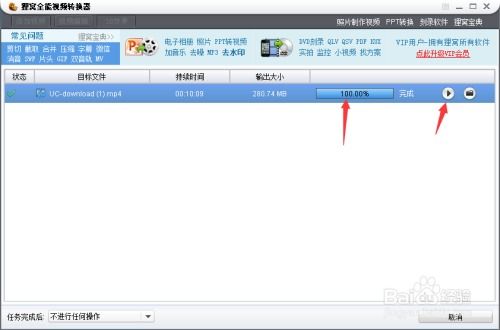 轻松掌握:将UC全本缓存转换为TXT文件的实用技巧资讯攻略11-27
轻松掌握:将UC全本缓存转换为TXT文件的实用技巧资讯攻略11-27 -
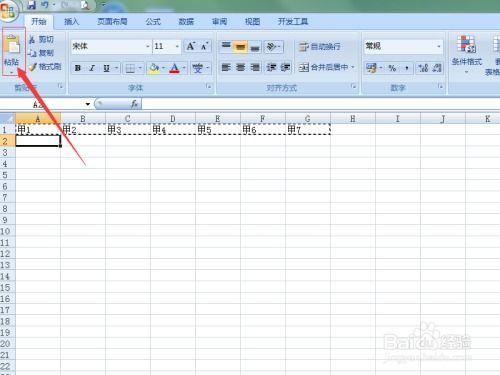 将Excel 2007文件转换为Excel 2003格式的方法资讯攻略11-14
将Excel 2007文件转换为Excel 2003格式的方法资讯攻略11-14 -
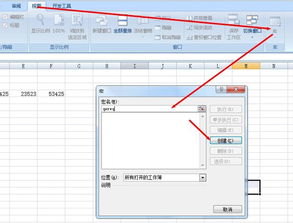 如何将07版EXCEL文件转换成03版格式资讯攻略11-12
如何将07版EXCEL文件转换成03版格式资讯攻略11-12 -
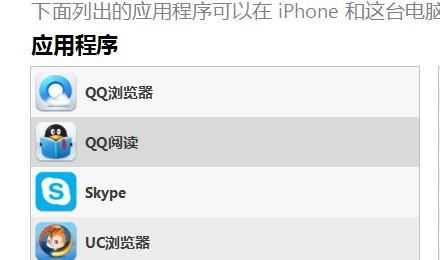 手机上如何创建TXT文档资讯攻略11-26
手机上如何创建TXT文档资讯攻略11-26 -
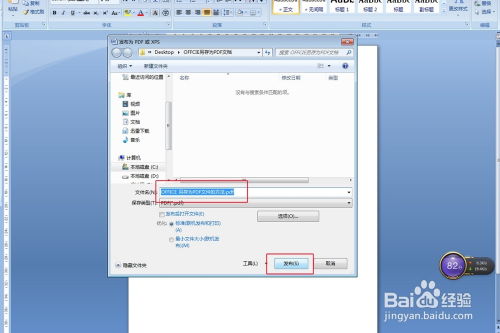 如何将WORD、EXCEL等OFFICE文件转换成PDF格式?资讯攻略11-13
如何将WORD、EXCEL等OFFICE文件转换成PDF格式?资讯攻略11-13 -
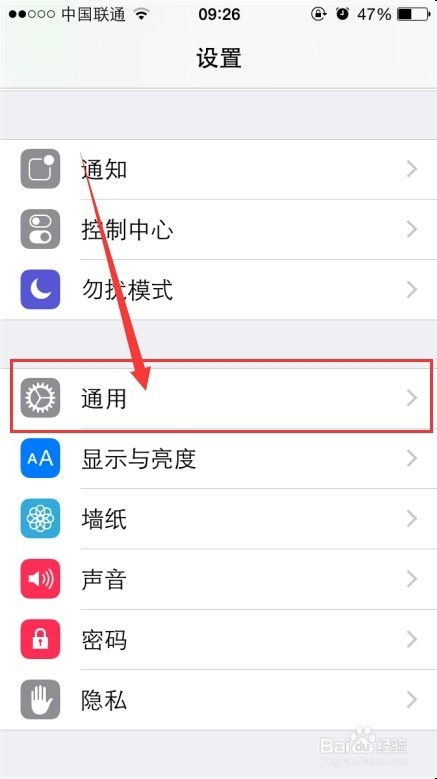 iPhone轻松阅读TXT文件:使用自带阅读器资讯攻略12-03
iPhone轻松阅读TXT文件:使用自带阅读器资讯攻略12-03